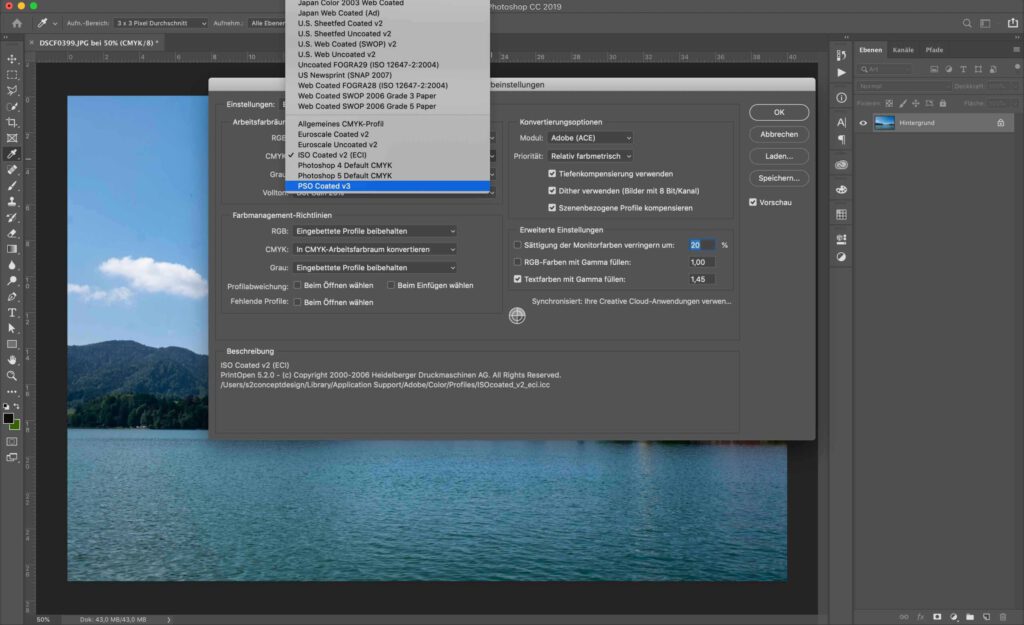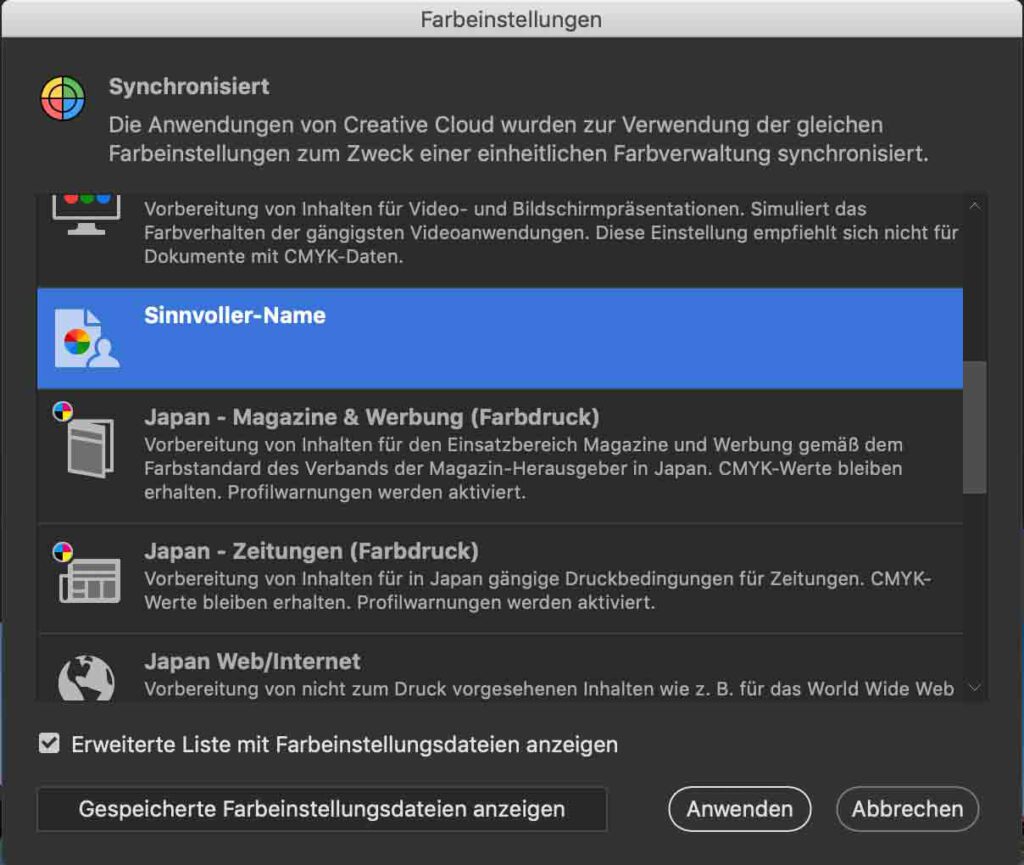Du möchtest einen Auftrag abschließen und die perfekten Daten an die Druckerei senden. Dein Ansprechpartner hat Dir die Spezifikationen mitgeteilt und – oh Schreck: Du sollst die Daten mit einem ICC-Farbprofil versehen, das Du noch nicht installiert hast.
Das richtige Farbprofil kannst Du Dir in der Regel bei der Druckerei besorgen – oder auf der Seite der ECI (European Color Initiative, die 1996 auf Initiative der Verlagshäuser Bauer, Burda, Gruner+Jahr und Springer gegründet wurde).
Ein neues ICC-Farbprofil für Deine Adobe-Programme installieren
Jetzt hast Du Dir eine ICC-Datei runtergeladen. Und jetzt? Wohin damit? Du möchtest nicht viel lesen, sondern einfach schnell wissen wie’s geht? Ab zum Quick-Check.
1. Die ICC-Datei in den richtigen Ordner speichern
Um ein neues Farbprofil zu installieren musst Du als erstes die ICC-Datei in den richtigen Ordner speichern, damit die Adobe-Software darauf zugreifen kann. Diesen Ordner findest Du am Mac unter: /Library/ColorSync/Profiles/
Ich habe als Beispiel das ICC-Profil PSOcoated_v3.icc verwendet.
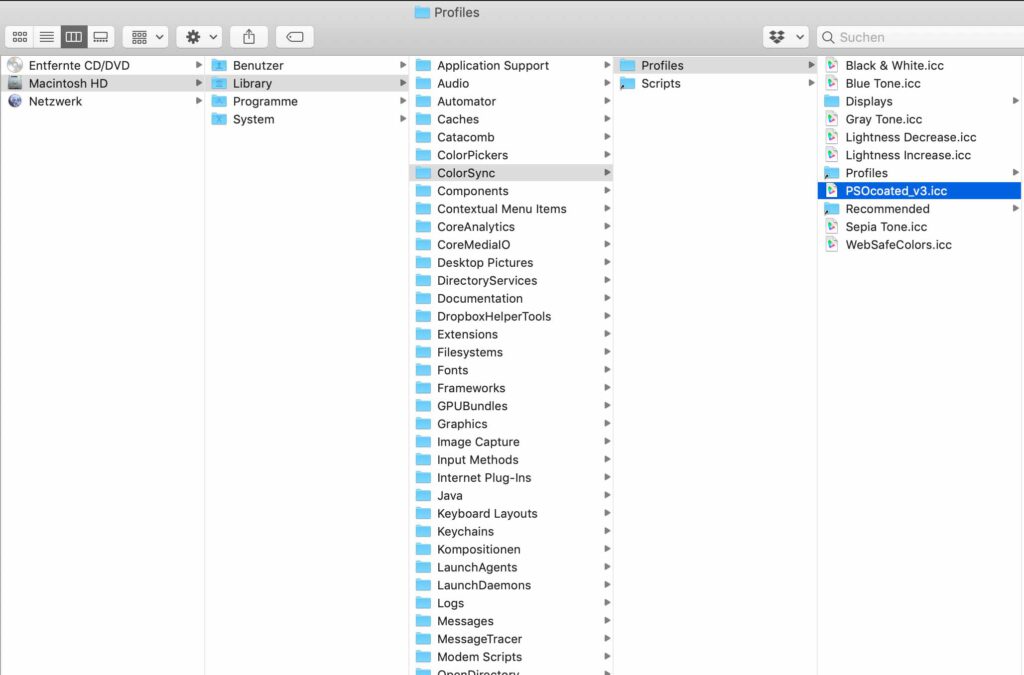
2. Das neue ICC-Profil in Adobe Photoshop auswählen
Jetzt öffnest Du in Photoshop unter >Bearbeiten< das Fenster >Farbeinstellungen<. Unter >Arbeitsfarbräume< klickst Du bei >CMYK< auf das Auswahlmenü und findest hier das neue ICC-Farbprofil – in unserem Beispiel PSOcoated_v3.icc.
3. So erstellst Du Deine eigene csf-Datei
Um das neue Farbprofil einheitlich in allen Adobe-Anwendungen wie Adobe Indesign, Illustrator und Photoshop zu nutzen, erstellst Du am besten eine csf-Datei. Dabei handelt es sich um eine Adobe Color Setting Datei (Adobe Color Setting File), die Du anschließend in Adobe Bridge auswählen kannst, um darüber alle Farbeinstellungen der verschiedenen Adobe-Anwendungen zu synchronisieren.
Dazu klickst Du im Fenster >Farbeinstellungen< auf >Speichern<.
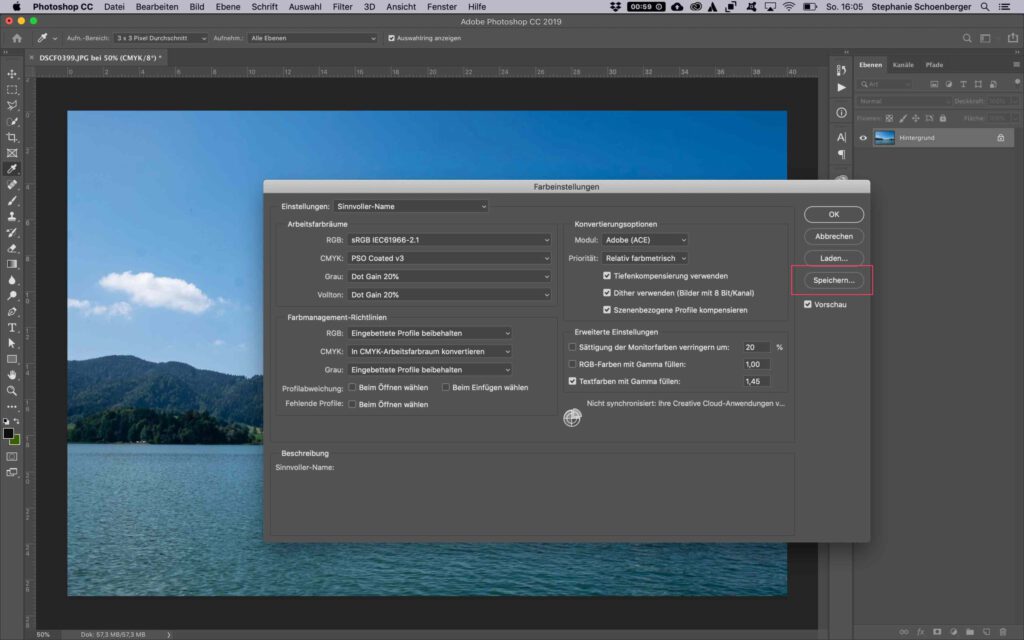
4. So speicherst Du eine csf-Datei mit Deinen ICC-Farbprofilen
Es öffnet sich ein Dialogfenster. Hier vergibst Du einen sinnvollen Namen: Entweder Du hast verschiedene Projekte, in denen Du verschiedene Farbprofile benötigst oder Du erstellst Dir einfach eine generell gültige cfs-Datei, in der alle Farbprofile enthalten sind, die Du brauchst. Ich habe hier exemplarisch den Namen >Sinnvoller-Name.csf< vergeben 😉
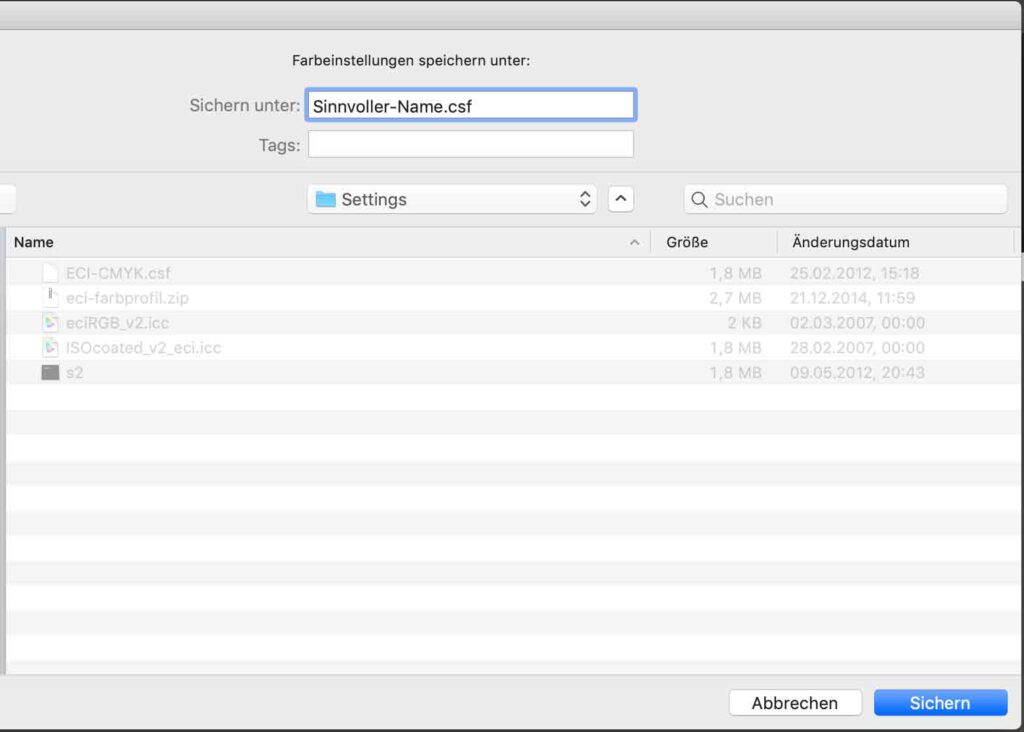
5. Neue Adobe Color Setting Datei (csf) prüfen
Du kannst nun in Adobe Photoshop prüfen, ob Deine csf-Datei gespeichert wurde und Du sie nutzen kannst. Dazu klickst Du unter >Farbeinstellungen< ganz oben links auf >Einstellungen<. Hier kannst Du zwischen verschiedenen, vorinstallierten csf-Dateien wählen. Und hier findest Du nun auch Deine eigene csf-Datei, die all Deine ICC-Farbprofile enthält.
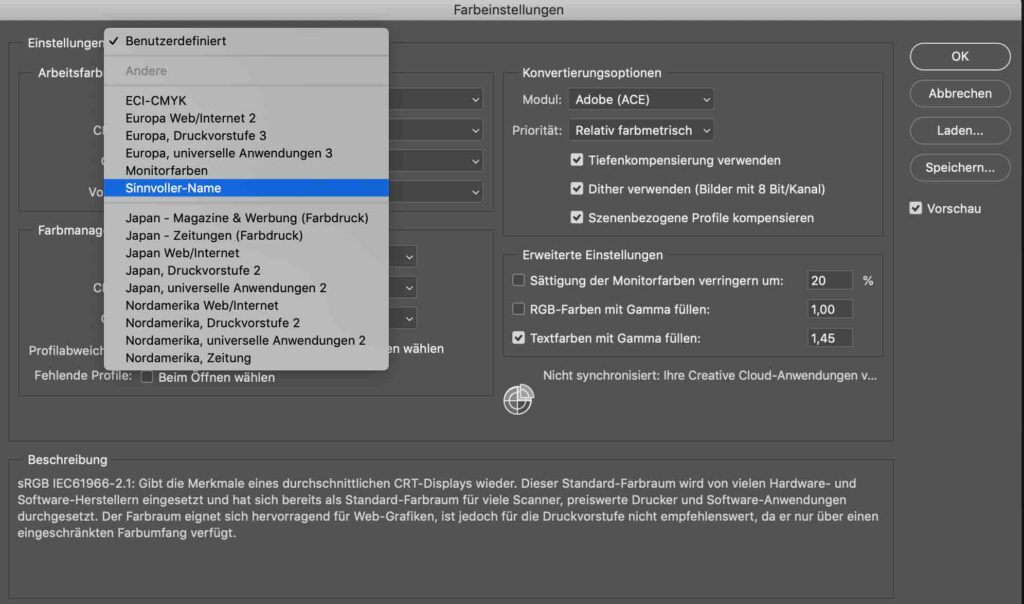
6. Farbprofile für alle Adobe-Anwendungen synchronsieren
Um abschließend Deine Farbprofile über alle Adobe-Programme wie Indesign und Illustrator zu synchronisieren, öffnest Du Adobe Bridge. Unter >Bearbeiten< öffnest Du das Fenster >Farbeinstellungen<. Hier klickst Du ganz unten das Auswahlfeld >Erweiterte Liste mit Farbeinstellungsdateien anzeigen< an.
Jetzt kannst Du oben in der Liste Deine eigenen Farbprofil-Einstellungen auswählen. In unserem Beispiel wählen wir >Sinnvoller-Name<. Um die Synchronisierung zu starten, klickst Du auf >Anwenden<. Jetzt hast Du alle Farbprofile in allen Programmen verfügbar.
Wenn Du noch mehr über das Farbmanagement in Adobe wissen willst, schau Dir doch auch das hier an.
Quick-Check: ICC-Farbprofil installieren
- Profil hierhin: /Library/ColorSync/Profiles/
- In Adobe Photoshop gleich verfügbar unter >Farbeinstellungen<
- Über >Speichern< eine csf-Datei erstellen
- In Adobe Bridge die csf-Datei auswählen und >Anwenden<
Bildergalerie zum Thema: Adobe: ICC-Farbprofil installieren – so geht’s schnell und einfach
[unitegallery Adobe_ICC_Farbprofil_installieren]